Comment effacer le cache des mises à jour sur Windows 11
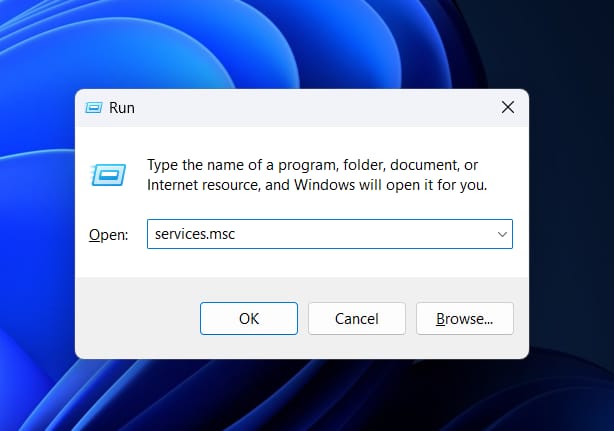
Pourquoi effacer le cache des mises à jour sur Windows 11 ?
Effacer le cache des mises à jour supprime les fichiers temporaires et corrompus créés par Windows Update. Cela aide dans plusieurs scénarios :
- Résoudre des erreurs de mise à jour bloquées.
- Forcer Windows Update à retélécharger des paquets récents.
- Récupérer de l’espace disque occupé par des fichiers obsolètes.
Important : vous aurez besoin de privilèges administrateur pour arrêter des services système et supprimer des fichiers dans les dossiers protégés.
Variantes d’intention liées
- Effacer cache mises à jour Windows 11
- Réparer Windows Update bloqué
- Libérer espace SoftwareDistribution
- Réinitialiser composants Windows Update
- Script automatique nettoyage cache Windows 11
Méthodes principales pour effacer le cache des mises à jour
Il existe plusieurs méthodes selon votre aisance : interface graphique, ligne de commande ou automatisation. Choisissez la méthode adaptée à votre niveau et à votre contexte (poste personnel, poste géré, dépannage à distance).
Méthode 1 : Utiliser l’Explorateur de fichiers
La méthode graphique est simple et claire. Avant toute suppression, vous devez arrêter le service Windows Update.
- Appuyez sur la touche Windows + R pour ouvrir Exécuter.
- Tapez services.msc puis appuyez sur Entrée.
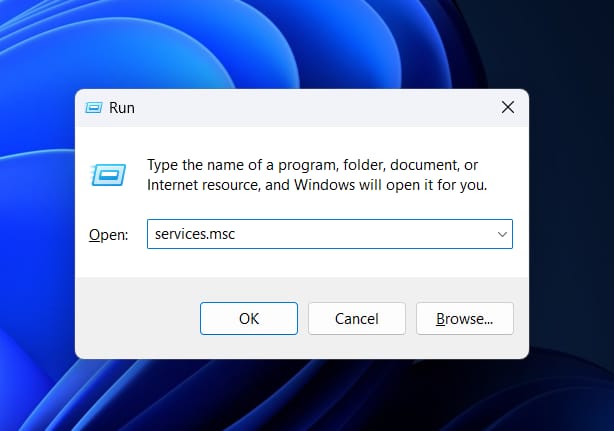
- Faites défiler la liste et repérez Windows Update. Appuyez sur la touche W pour accélérer la recherche.
- Clic droit sur Windows Update puis sélectionnez Arrêter.
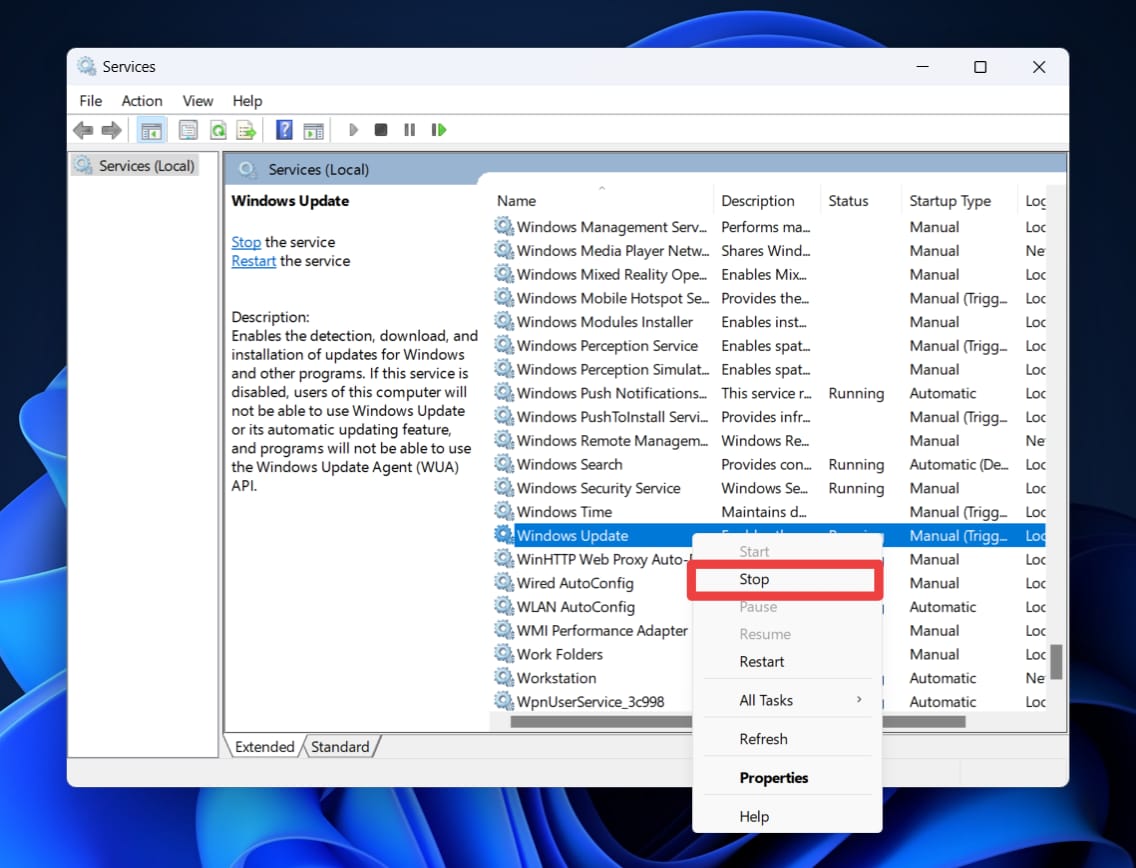
- Ouvrez à nouveau Exécuter et entrez : %windir%\SoftwareDistribution puis appuyez sur Entrée.
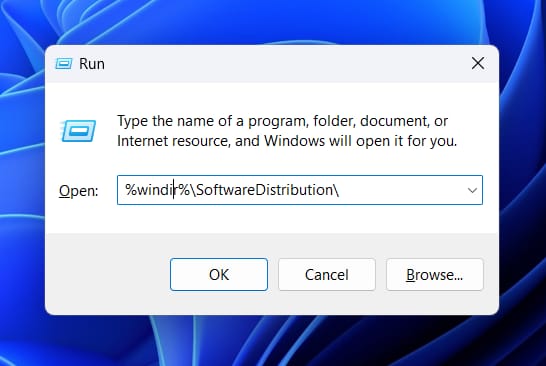
- Supprimez tous les fichiers et dossiers dans SoftwareDistribution (Ctrl + A puis Icône Corbeille). Vous pouvez ensuite vider la Corbeille.
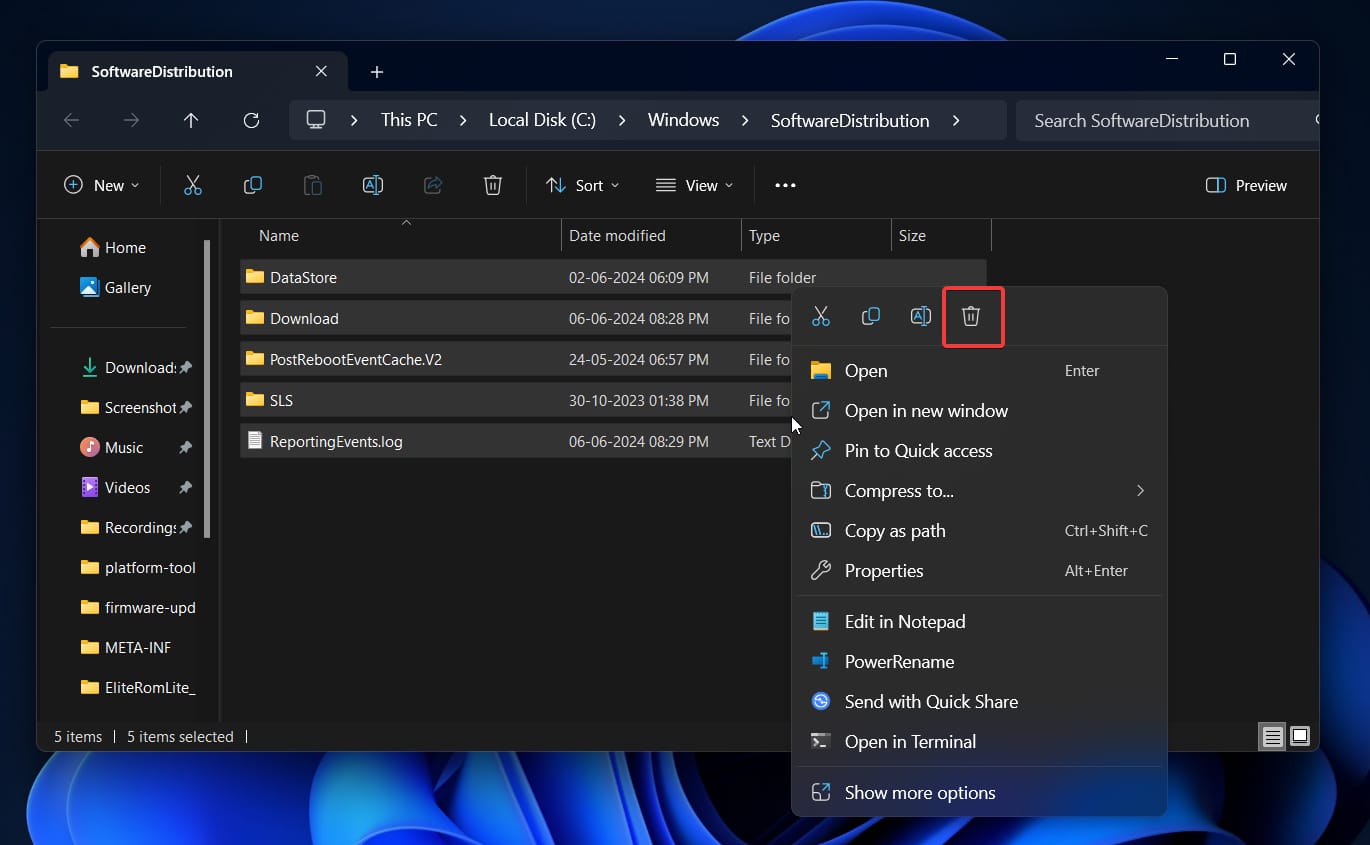
- Retournez dans la fenêtre Services.
- Clic droit sur Windows Update puis sélectionnez Démarrer.
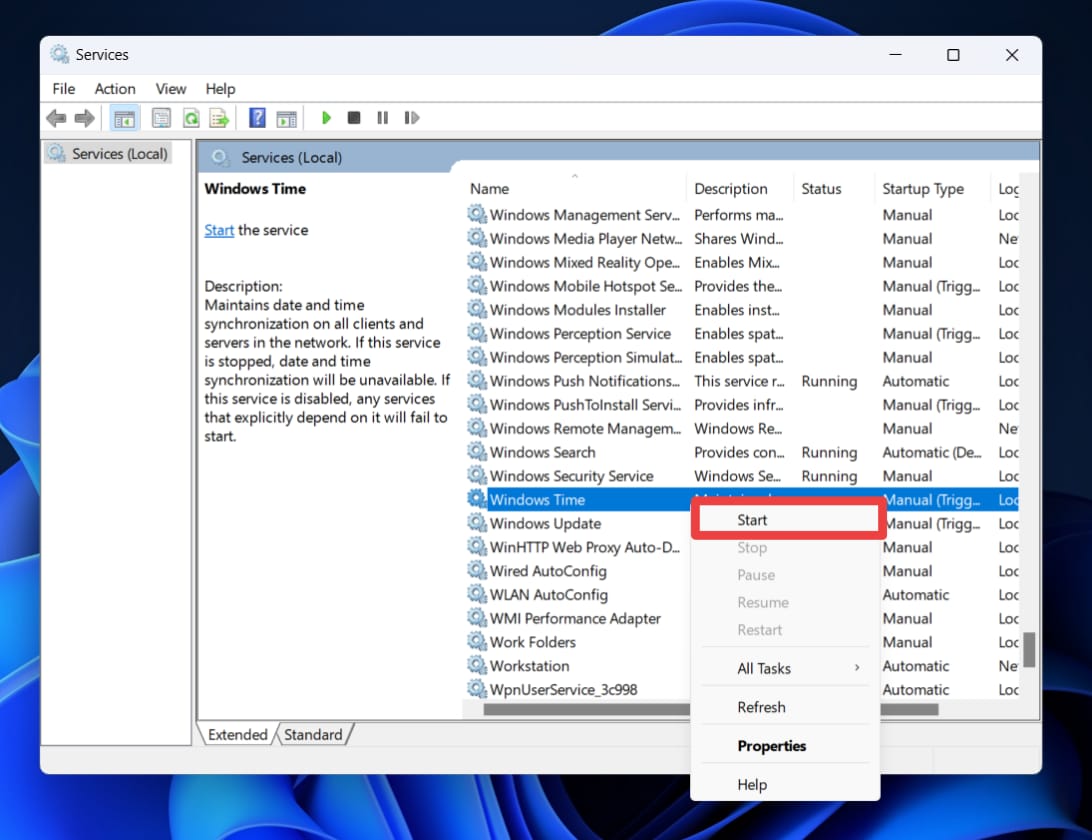
- Redémarrez votre ordinateur pour finaliser le nettoyage.
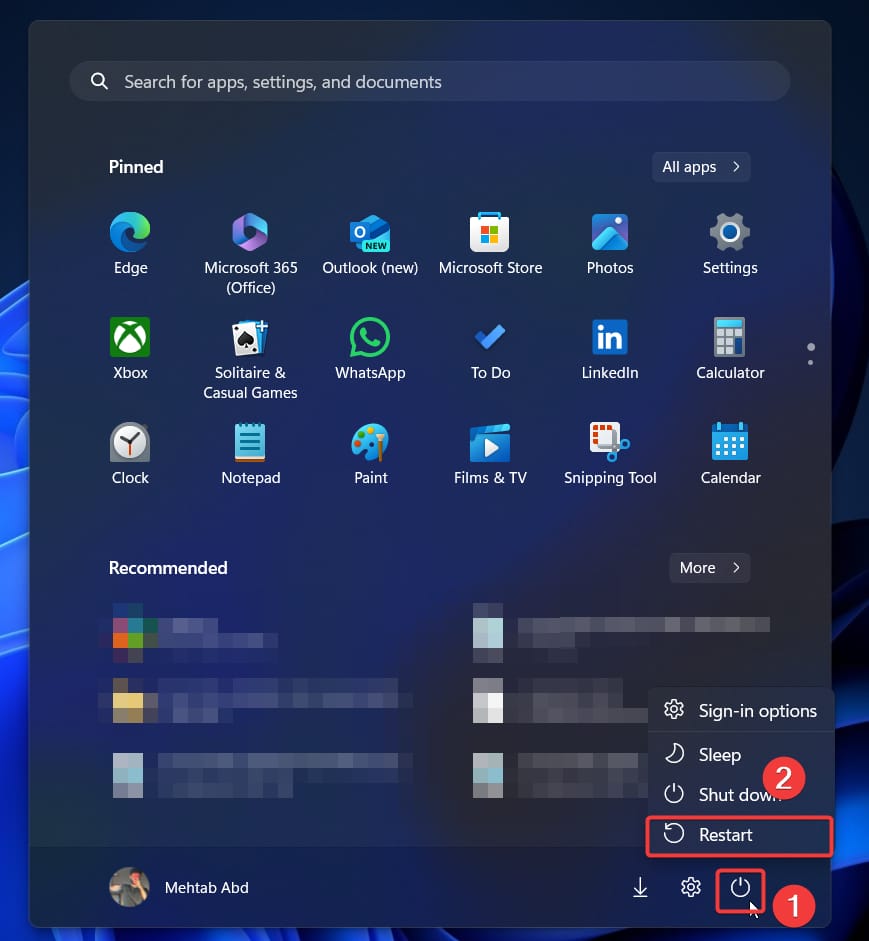
Notes : ne supprimez pas le dossier SoftwareDistribution lui-même ; supprimez uniquement son contenu.
Méthode 2 : Utiliser l’Invite de commandes (recommandée pour techniciens)
La ligne de commande permet d’exécuter l’ensemble des étapes sans basculer entre plusieurs fenêtres.
- Appuyez sur Windows + Q et recherchez Invite de commandes.
- Sélectionnez Invite de commandes puis Exécuter en tant qu’administrateur.
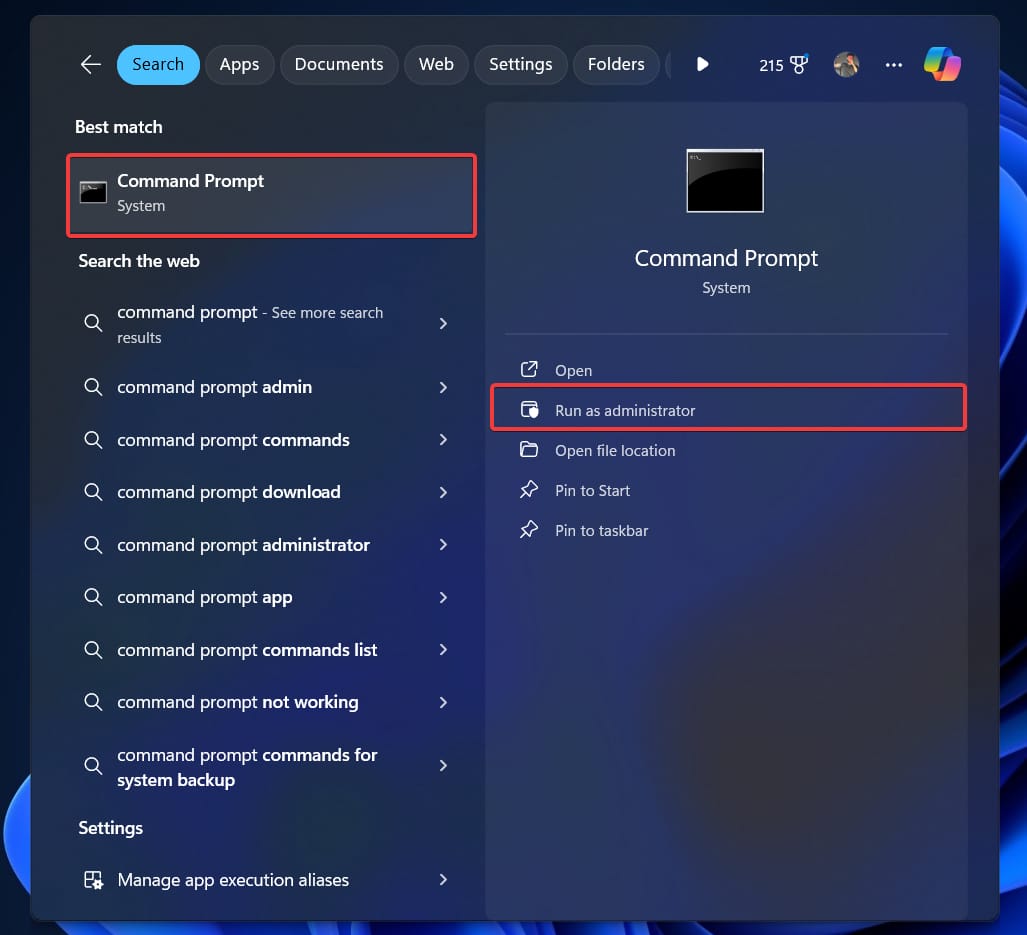
- Confirmez l’UAC si demandé.
- Exécutez les commandes suivantes une par une :
net stop wuauserv
net stop bits
cd %windir%\SoftwareDistribution
del /f /s /q *.*
net start wuauserv
net start bits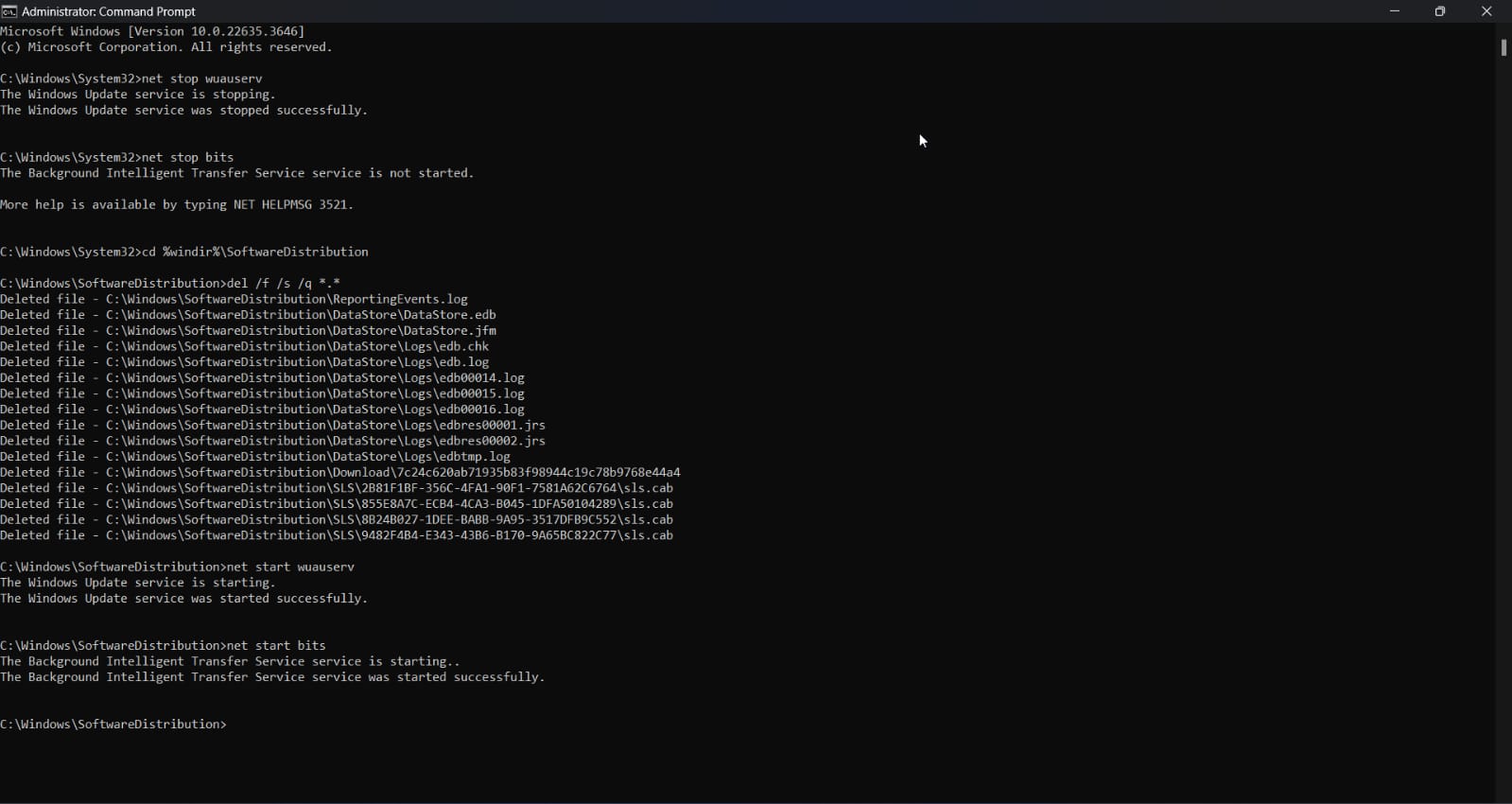
Après l’exécution, redémarrez l’ordinateur.
Que fait chaque commande ?
- net stop wuauserv : Arrête le service Windows Update.
- net stop bits : Arrête le service Background Intelligent Transfer Service (BITS), utilisé par certaines mises à jour.
- cd %windir%\SoftwareDistribution : Se place dans le dossier où Windows stocke les fichiers d’installation des mises à jour.
- del /f /s /q . : Supprime tous les fichiers dans ce dossier (mode silencieux, force la suppression des fichiers protégés).
- net start wuauserv et net start bits : Relancent les services arrêtés.
Précaution : n’exécutez ces commandes que si vous comprenez qu’elles suppriment des fichiers temporaires. Elles n’endommagent pas Windows mais forcent un retéléchargement des mises à jour nécessaires.
Méthode 3 : Utiliser l’Outil de nettoyage de disque
L’Outil de nettoyage de disque (Disk Cleanup) supprime de manière contrôlée les fichiers de mise à jour obsolètes.
- Appuyez sur Windows + Q et recherchez Nettoyage de disque.
- Sélectionnez Nettoyage de disque et Exécuter en tant qu’administrateur.
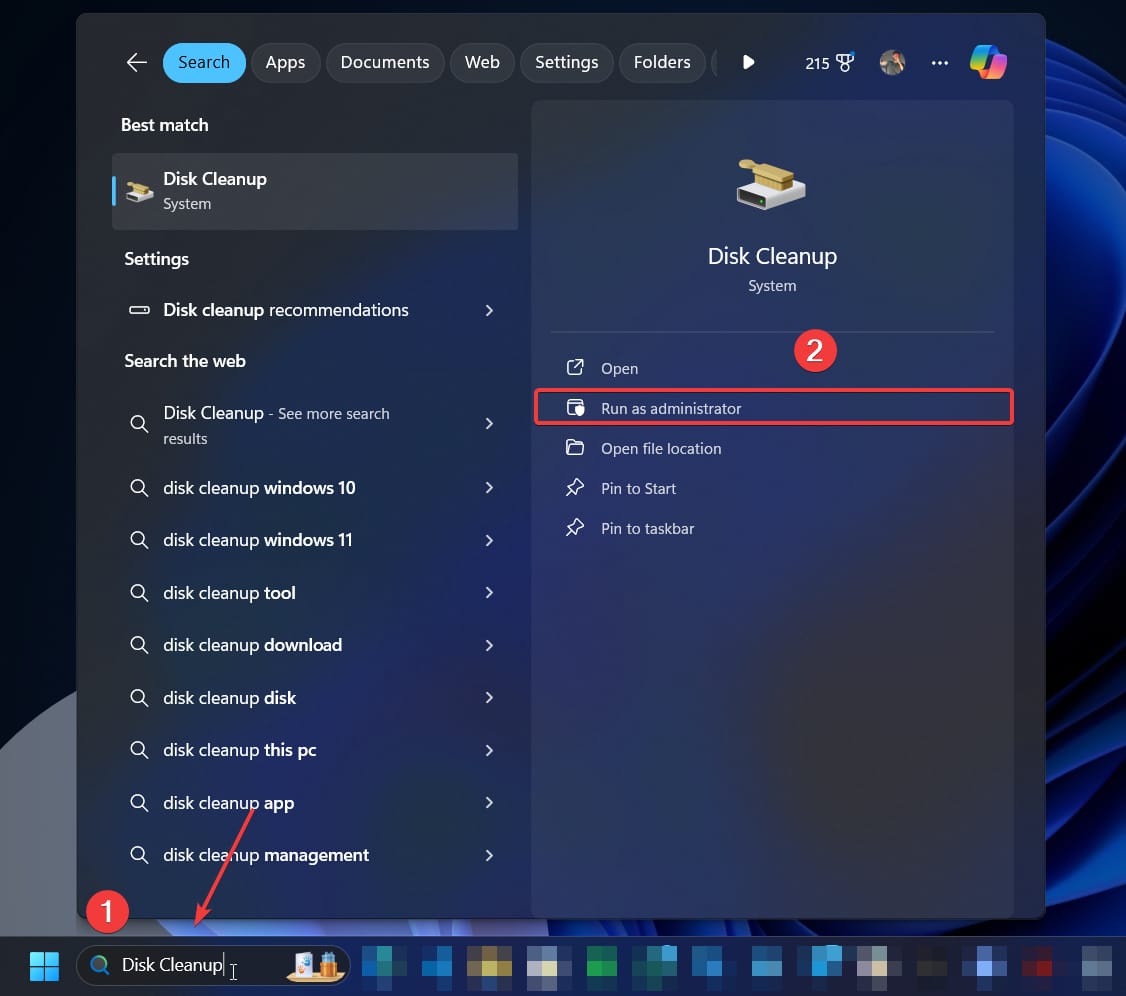
- Choisissez le lecteur Windows (généralement C:) puis cliquez sur OK.
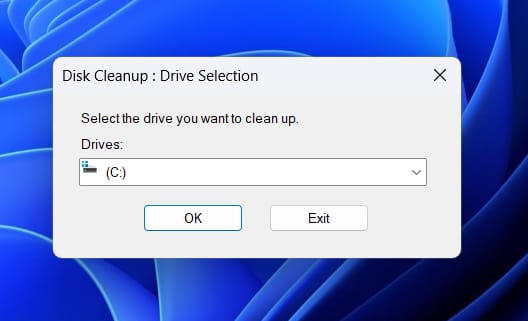
- Dans la liste, cochez Nettoyage des fichiers de mise à jour Windows (Windows Update Cleanup) et validez.
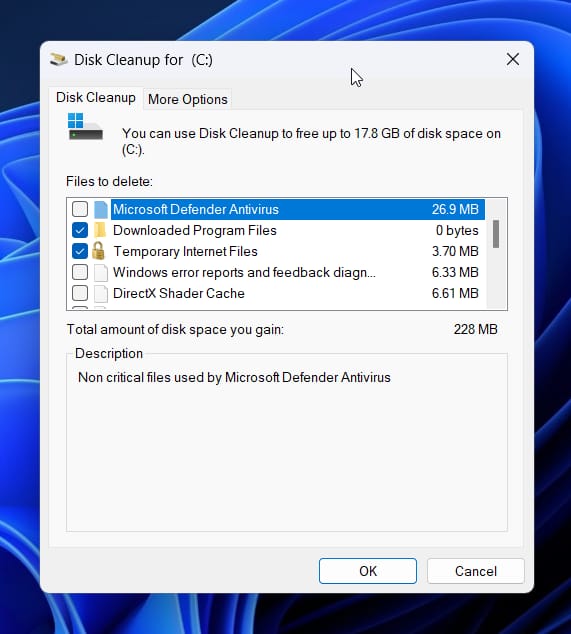
- Fermez l’outil une fois terminé et redémarrez l’ordinateur.
Avantage : méthode sûre, intégrée et sans manipulation manuelle de services.
Bonus : Automatiser avec un fichier .BAT (exécution en un clic)
Pour automatiser régulièrement le nettoyage, créez un fichier .bat que vous exécuterez en tant qu’administrateur.
- Appuyez sur Windows + R, tapez notepad et validez.
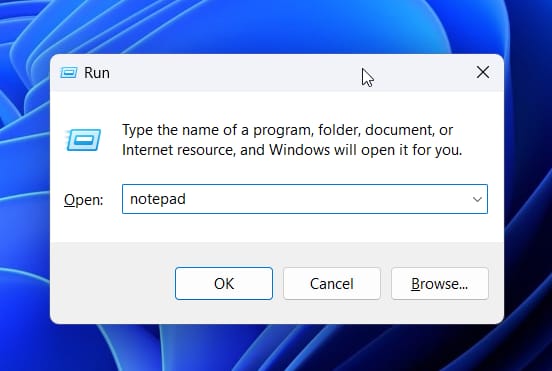
- Collez le texte suivant dans le Bloc-notes :
:: Stop Windows Update services
net stop wuauserv
net stop bits
:: Delete the update cache
cd %windir%\SoftwareDistribution
del /f /s /q *.*
:: Restart Windows Update services
net start wuauserv
net start bits
echo Update cache cleared and services restarted. Press any key to exit.
pause >nul- Cliquez sur Fichier > Enregistrer sous.
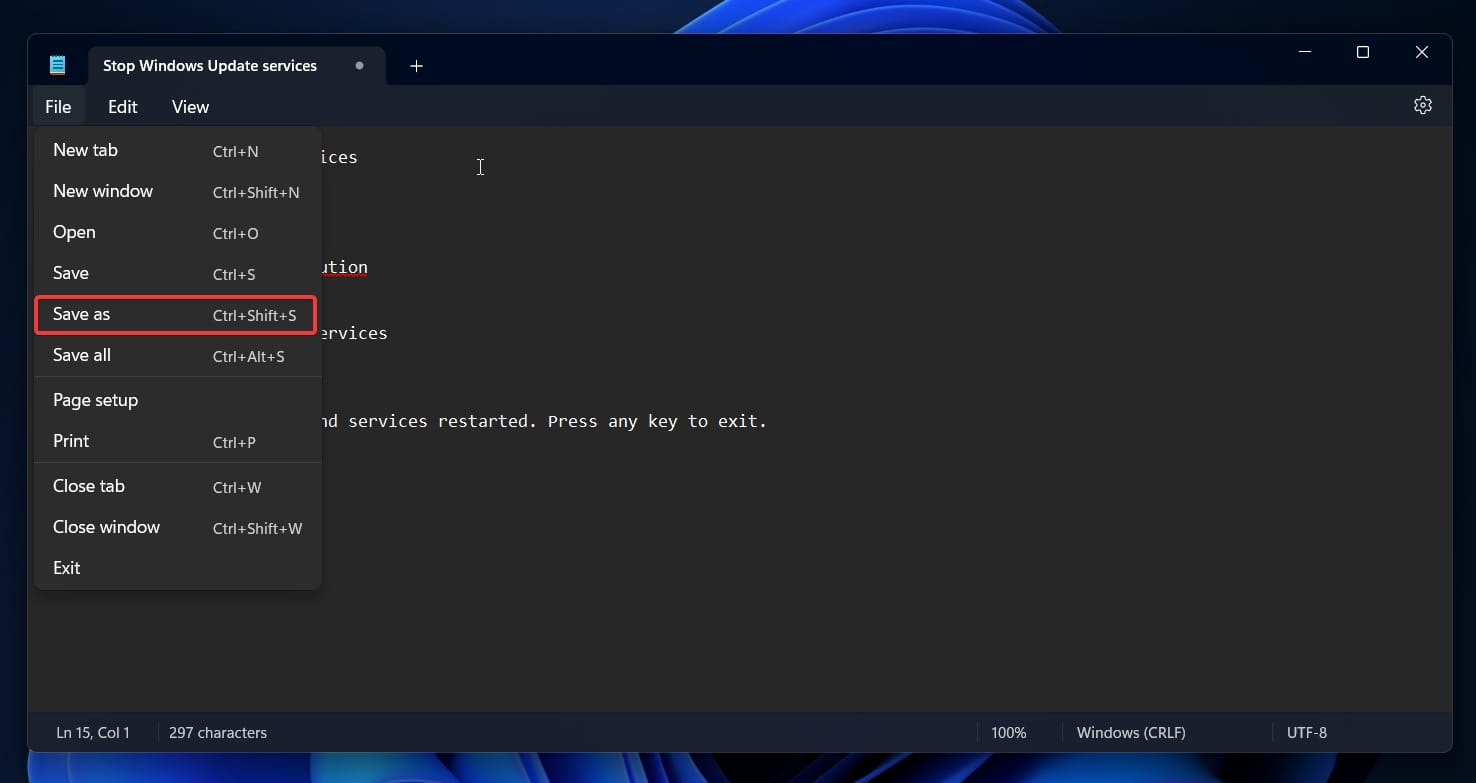
- Dans « Type », sélectionnez Tous les fichiers (.).
- Nommez le fichier ClearUpdateCache.bat et enregistrez-le où vous le souhaitez.
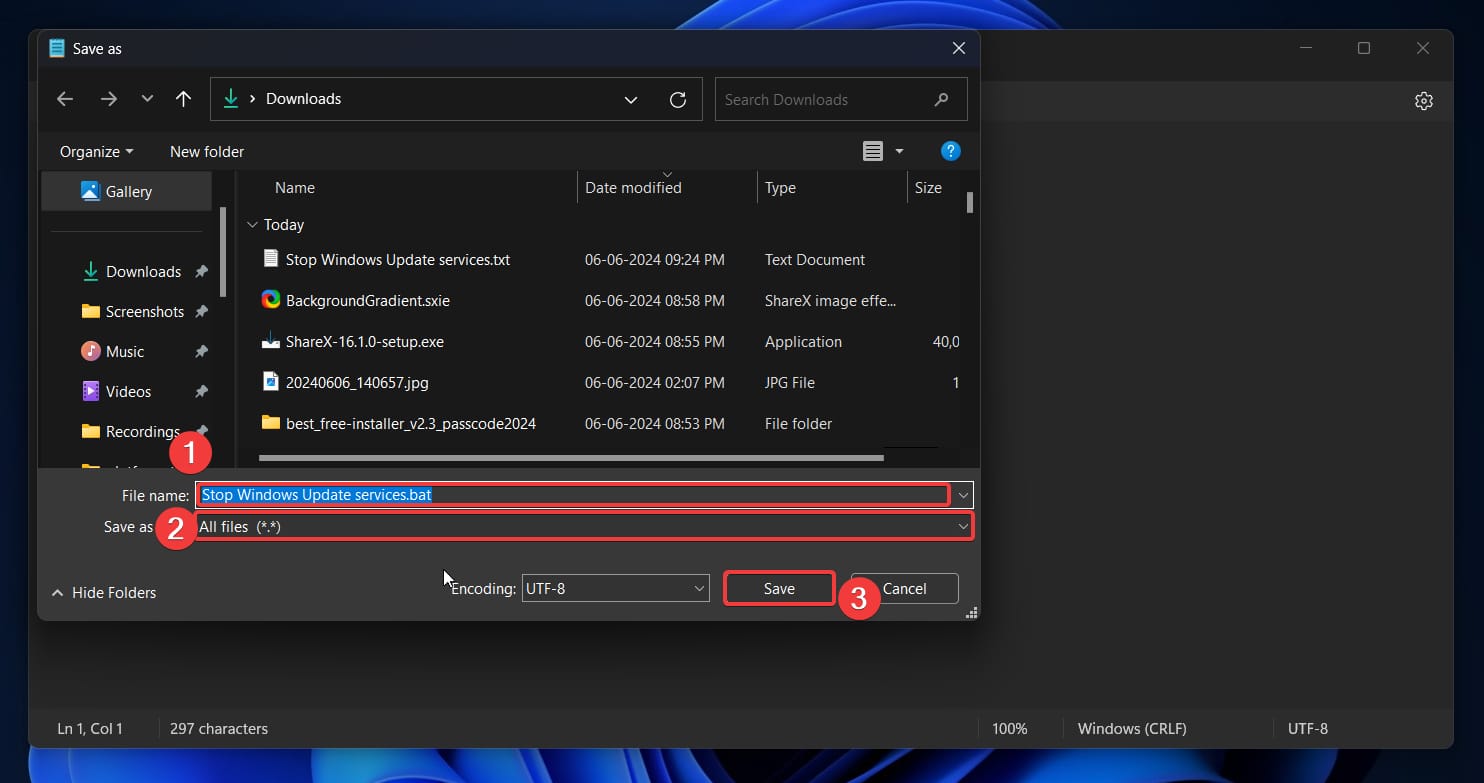
- Fermez le Bloc-notes.
- Faites un clic droit sur le .bat et sélectionnez Exécuter en tant qu’administrateur.
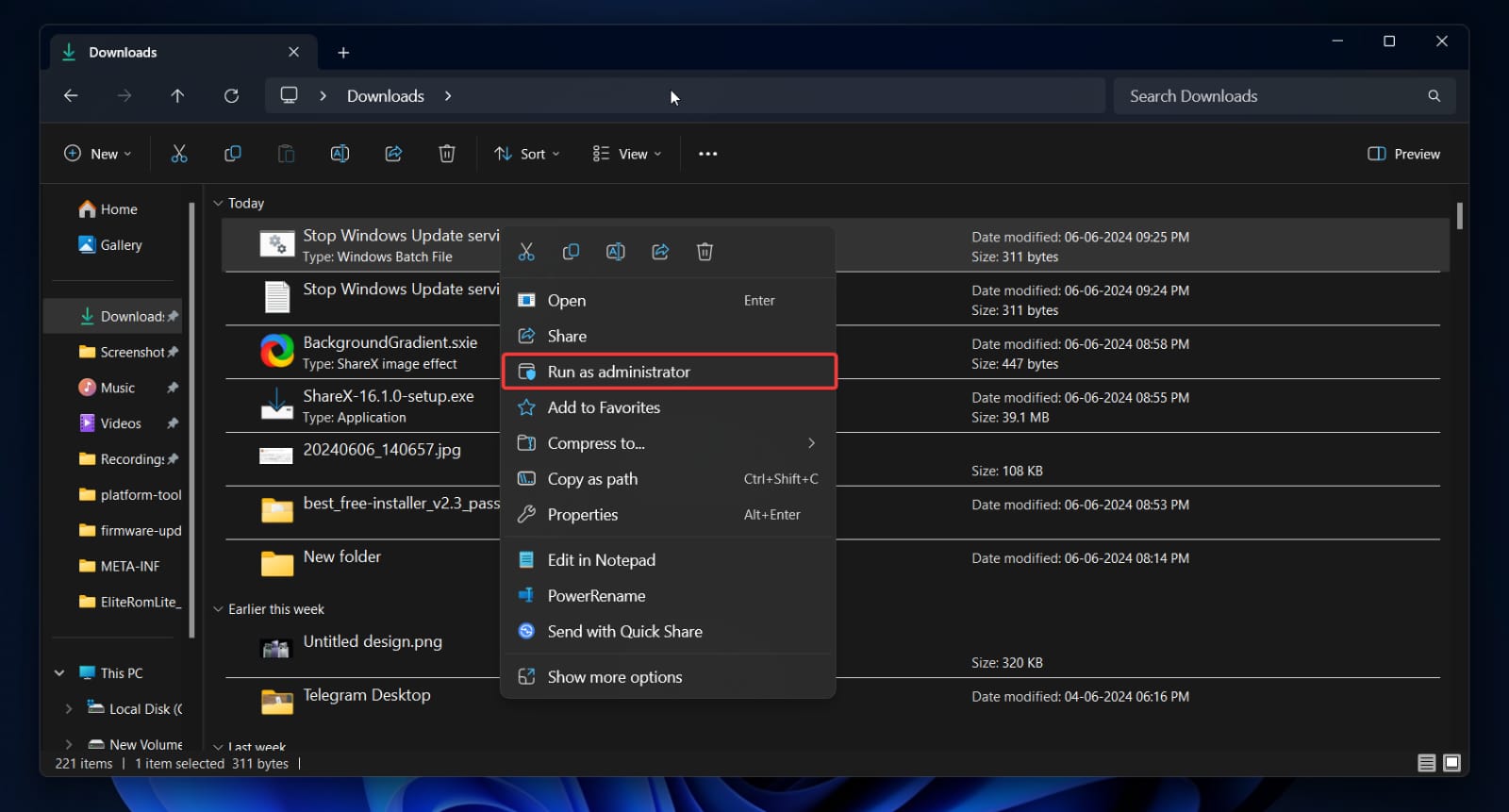
- Confirmez les invites et redémarrez le PC après exécution.
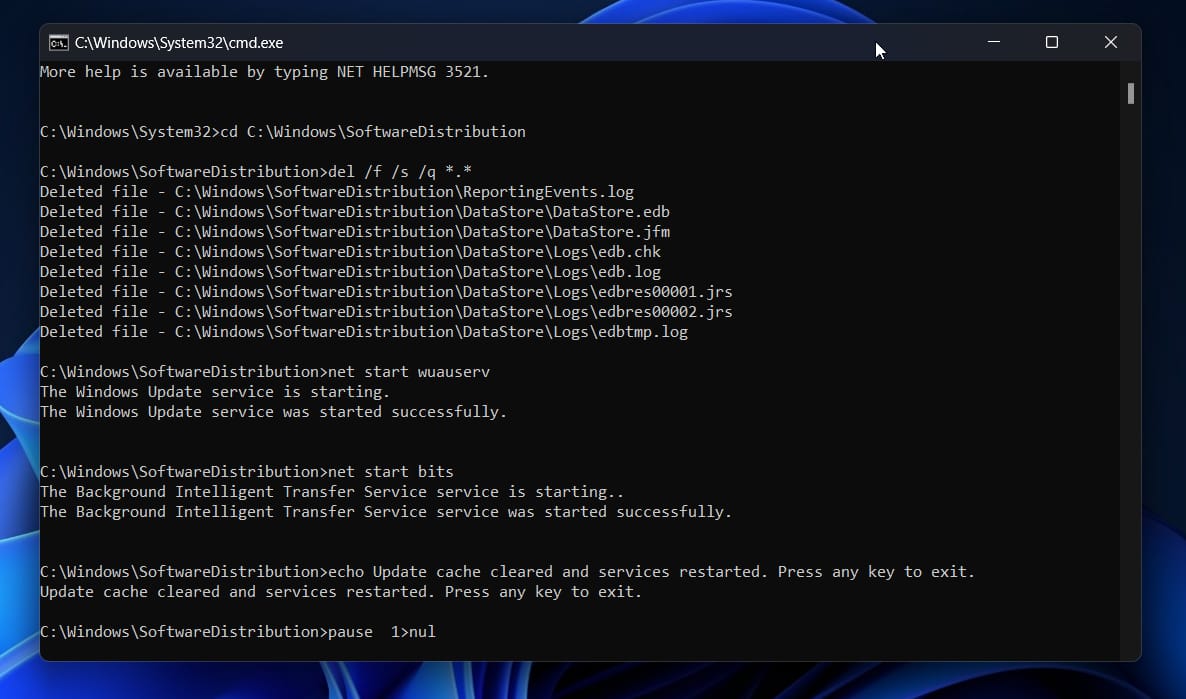
Conseil de sécurité : conservez ce script sur un emplacement sécurisé et n’exécutez que des scripts dont vous comprenez le contenu.
Alternatives et approches complémentaires
- Utiliser l’utilitaire de résolution des problèmes Windows Update (Paramètres > Mise à jour et sécurité > Résoudre les problèmes). Cela automatise l’identification et la correction des erreurs courantes.
- Réinitialiser complètement les composants de Windows Update via un script officiel Microsoft si le cache ne suffit pas. Cette opération réenregistre les DLL et réinitialise les répertoires liés à Windows Update.
- Utiliser l’outil Media Creation Tool pour forcer une mise à jour réparatrice si les mises à jour sont corrompues à un niveau système.
- Effectuer SFC et DISM : commandes complémentaires utiles en cas de fichiers système corrompus :
sfc /scannow
DISM /Online /Cleanup-Image /RestoreHealthCes commandes vérifient et réparent les fichiers système avant de retenter une mise à jour.
Quand l’effacement du cache échoue (contre-exemples)
- Si le problème vient d’un pilote incompatible, effacer le cache ne résoudra pas l’erreur.
- Si la corruption affecte le magasin de composants (Component Store), il faudra exécuter DISM ou une réinitialisation complète des composants Windows Update.
- Si Windows Update dépend d’une stratégie d’entreprise (GPO) ou d’un WSUS, le client peut retélécharger des versions contrôlées par l’infrastructure et ne pas récupérer les mises à jour grand public.
Petite méthodologie (mini-playbook) — rapide et sûre
- Sauvegarde rapide : fermez les applications ouvertes et notez les mises à jour en attente.
- Mode d’exécution : choisissez Graphique (Explorateur), Ligne de commande (Invite) ou Automatisé (.bat).
- Arrêt des services : wuauserv et bits.
- Suppression des contenus de SoftwareDistribution.
- Redémarrage des services.
- Redémarrage complet du système.
- Vérification : Paramètres > Windows Update > Rechercher des mises à jour.
Checklists par rôle
Checklist pour utilisateur domestique
- Sauvegarder documents ouverts.
- Fermer les applications.
- Exécuter la Méthode 1 ou Méthode 3.
- Redémarrer et vérifier les mises à jour.
Checklist pour administrateur IT
- Informer les utilisateurs concernés.
- Exécuter la méthode 2 ou le .bat en maintenance programmée.
- Vérifier les journaux d’événements (Event Viewer) pour erreurs WSUS/WUA.
- Si problème persiste, appliquer DISM et SFC puis retester.
Diagramme de décision
flowchart TD
A[Problème de mise à jour] --> B{Est-ce un poste géré par WSUS/GPO ?}
B -- Oui --> C[Contactez l'admin WSUS]
B -- Non --> D{Souhaitez-vous GUI ou CLI ?}
D -- GUI --> E[Suivre Méthode 1 ou 3]
D -- CLI --> F[Suivre Méthode 2 ou exécuter le .bat]
E --> G[Redémarrer et vérifier]
F --> G
G --> H{Problème résolu ?}
H -- Oui --> I[Terminé]
H -- Non --> J[Exécuter DISM/SFC puis retenter]
J --> K{Toujours en échec ?}
K -- Oui --> L[Escalade : support ou réinstallation]
K -- Non --> ICritères d’acceptation
- Les services Windows Update et BITS doivent démarrer sans erreur après l’opération.
- Le dossier SoftwareDistribution doit être vide de fichiers temporaires liés aux mises à jour.
- Windows Update doit détecter et retélécharger les mises à jour disponibles.
Glossaire (1 ligne chacun)
- SoftwareDistribution : dossier où Windows stocke temporairement les fichiers de mise à jour.
- wuauserv : service Windows Update responsable du téléchargement et de l’installation des mises à jour.
- BITS : service de transfert intelligent d’arrière-plan utilisé pour les téléchargements asynchrones.
Sécurité et confidentialité
Effacer le cache n’expose pas de données personnelles. Cependant, exécuter des scripts ou des commandes en tant qu’administrateur doit rester réservé à des sources fiables.
FAQ
Pourquoi devrais-je effacer le cache des mises à jour ?
Effacer le cache résout souvent les erreurs d’installation, force un nouveau téléchargement des paquets et libère de l’espace disque.
À quelle fréquence devrais-je effacer le cache ?
Il n’y a pas de fréquence fixe. Effectuez l’opération en cas de problème ou après plusieurs mises à jour successives si vous notez une baisse de performance.
Ai-je besoin des droits administrateur ?
Oui. L’arrêt des services système et la suppression des fichiers protégés nécessitent des privilèges administrateur.
Boîte à outils et ressources rapides
- Invite de commandes (administrateur)
- Nettoyage de disque (Nettoyage des fichiers système)
- DISM et SFC pour réparer les composants système
Résumé final
Effacer le cache des mises à jour sur Windows 11 est une opération simple et sûre pour résoudre des erreurs courantes liées aux mises à jour et pour récupérer de l’espace disque. Choisissez la méthode selon votre confort : graphique pour les utilisateurs, ligne de commande ou script pour les administrateurs. Si le problème persiste, combinez-la avec DISM/SFC ou escaladez vers le support technique.
Si vous avez des questions supplémentaires ou un cas particulier, décrivez votre situation (message d’erreur, codes, environnement WSUS/GPO) pour obtenir des étapes plus ciblées.
Merci d’avoir lu ce guide.
Matériaux similaires

Installer et utiliser Podman sur Debian 11
Guide pratique : apt-pinning sur Debian

OptiScaler : activer FSR 4 dans n'importe quel jeu
Dansguardian + Squid NTLM sur Debian Etch

Corriger l'erreur d'installation Android sur SD
